打开Excel表格之后,表格中的内容不见了,并且编辑界面全都显示成灰色的,打开其他表格也是这种情况,该如何解决呢?
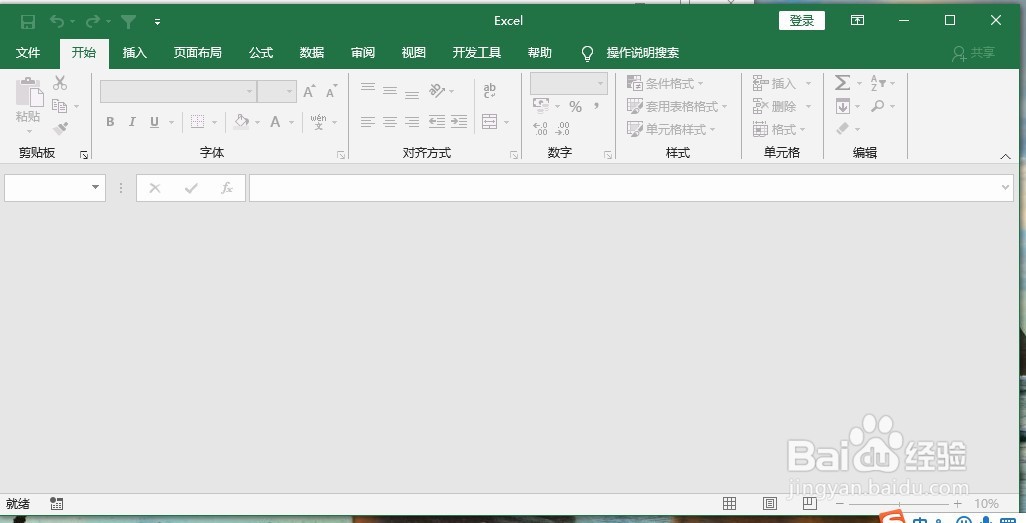
工具/原料
电脑
Excel2016
方法/步骤
1
首先按【win+R】键打开运行对话框,然后在框内输入【regedit】并按回车键确认。
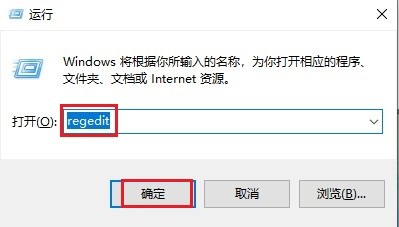
2
确认之后,就打开【注册表编辑器】窗口,展开【计算机\HKEY_CLASSES_ROOT】。
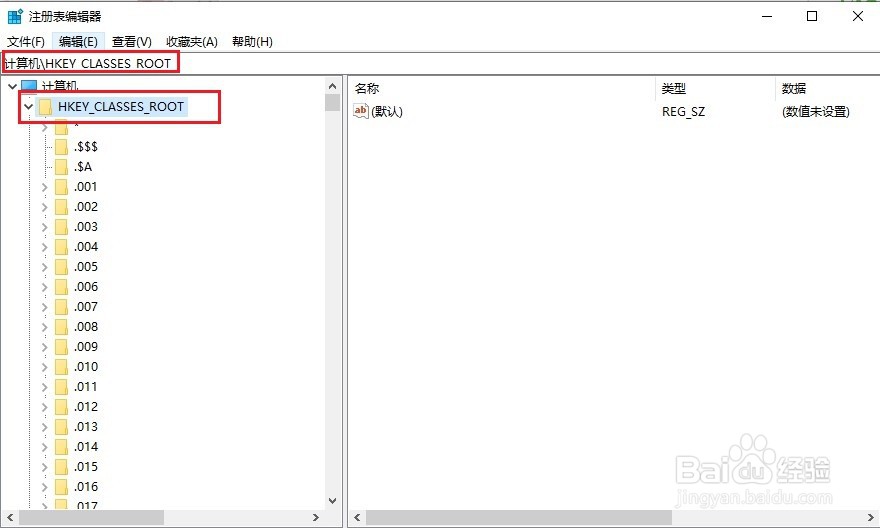
3
找到【Excel.Sheet.12】项并打开,接着依次展开【shell\Open\command】。
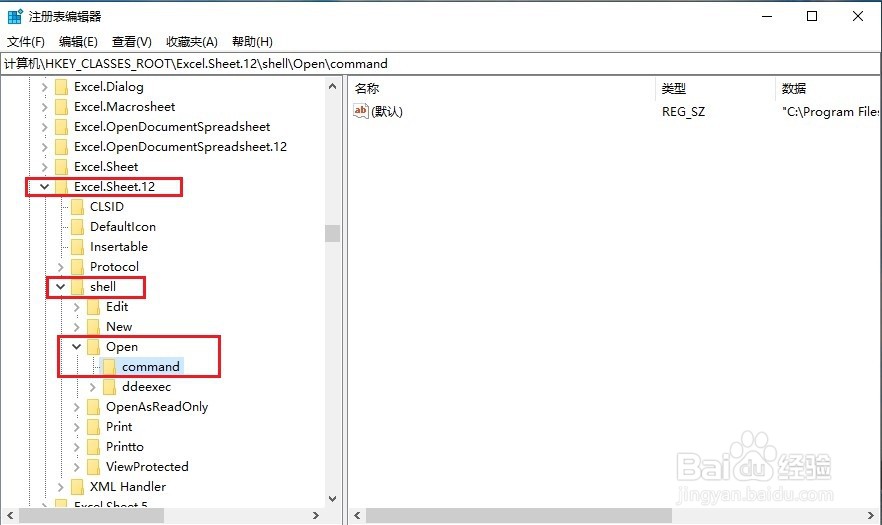
4
然后双击【command】项右侧框内的值,然后将数值数据中【"C:\Program Files\Microsoft Office\Root\Office16\EXCEL.EXE"】后面的【/dde】改为【"%1"】,点击【确定】即可。
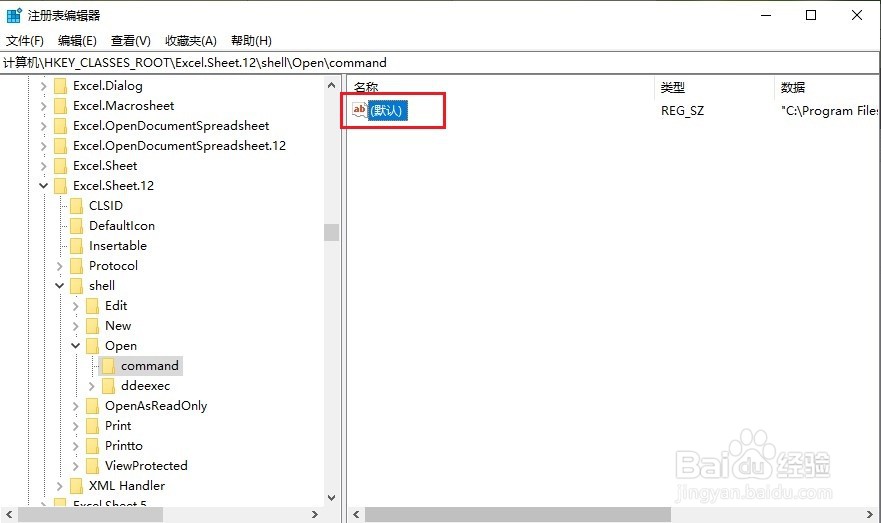
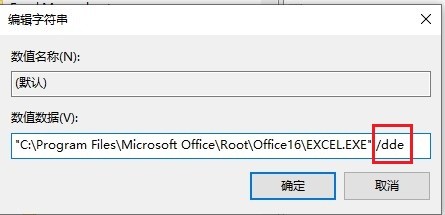
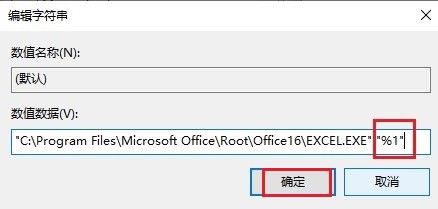
5
再以同样方法设置【Excel.Sheet.8】,就可以了。
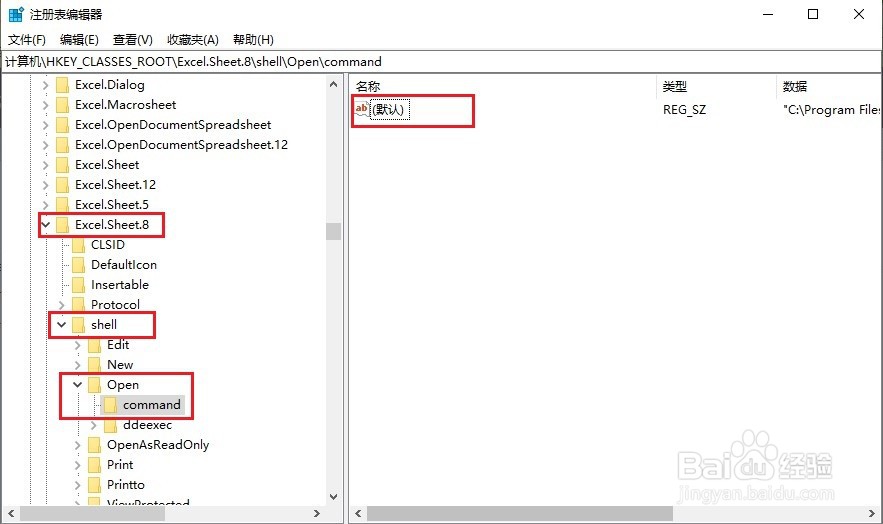
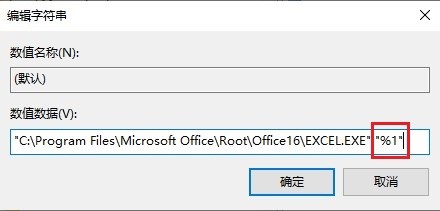 END
END方法/步骤2
1
点击Excel表格左上角的【文件】,接着点击【选项】。
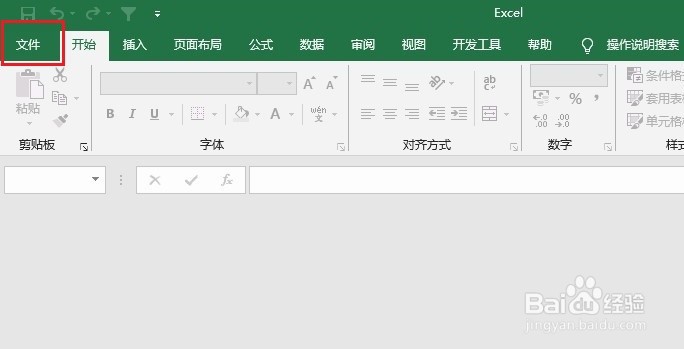
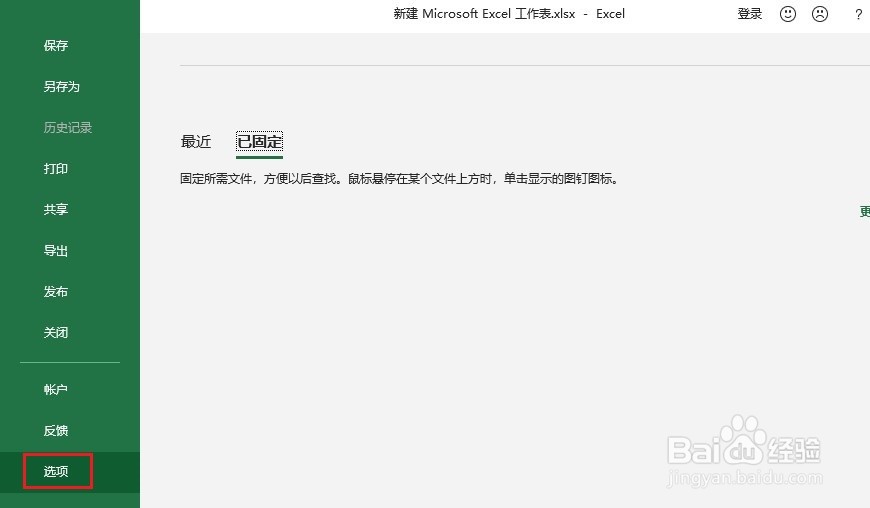
2
进入【Excel选项】之后,点击【高级】选项。
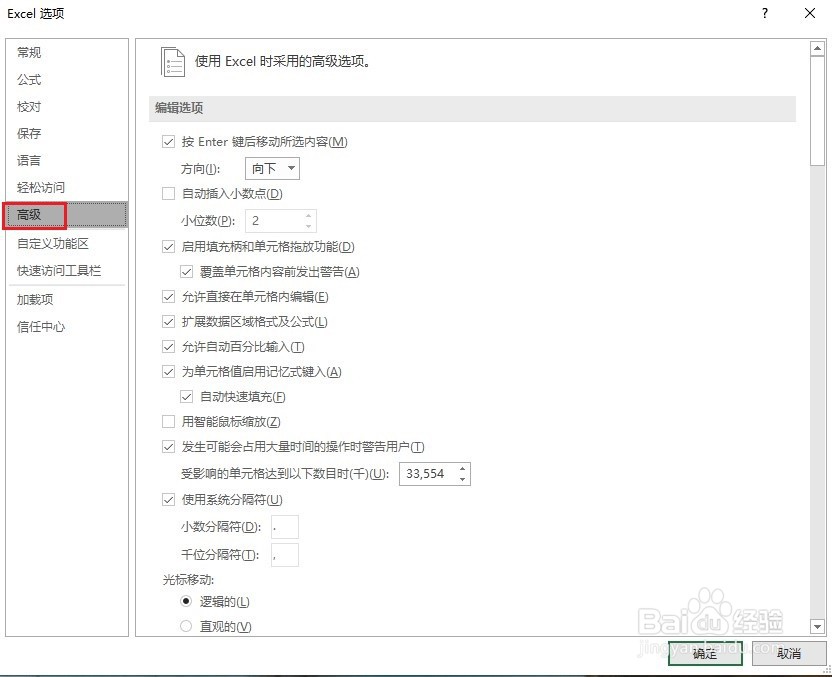
3
在【高级】选项,右侧找到【常规】,然后将常规下的【忽略使用动态数据交换(DDE)的其他应用程序】前面的勾去掉。
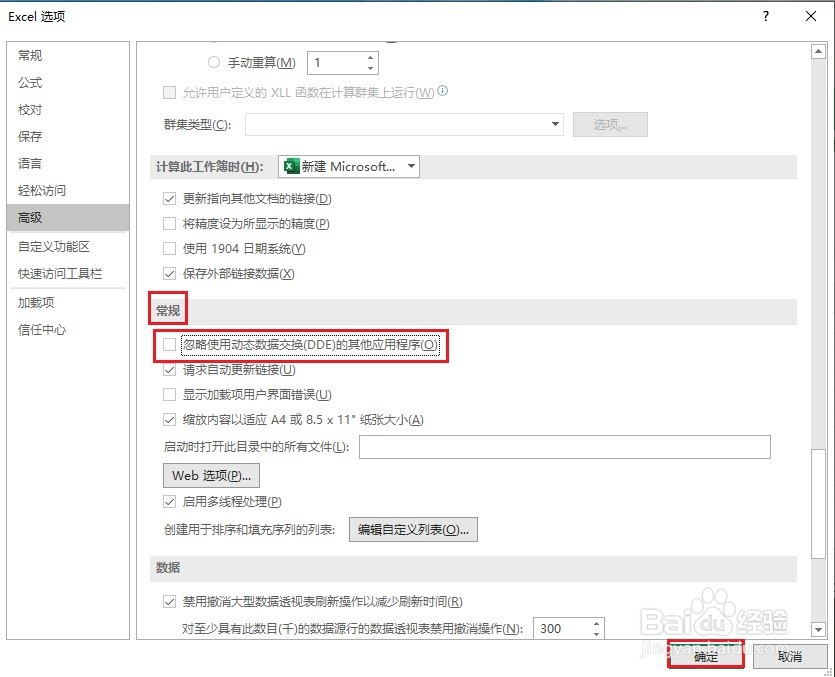 END
END温馨提示:经验内容仅供参考,如果您需解决具体问题(尤其法律、医学等领域),建议您详细咨询相关领域专业人士。免责声明:本文转载来之互联网,不代表本网站的观点和立场。如果你觉得好欢迎分享此网址给你的朋友。转载请注明出处:https://www.i7q8.com/computer/204.html

 微信扫一扫
微信扫一扫  支付宝扫一扫
支付宝扫一扫 
